Если Ваш телефон сломался, а вся важная информация (номера телефонной книги, sms-сообщения, заметки) хранилась в памяти устройства, не огорчайтесь - есть возможность восстановить эти данные, даже если телефон не включается. Причин неработоспособности смартфона может быть две: сбой программного обеспечения или аппаратная неисправность устройства. Каждый случай нужно рассматривать индивидуально, зачастую нужна предварительная диагностика, чтобы точно сказать, можно ли вытащить контакты адресной книги или нет. Итак, подробнее о разных вариантах далее в статье.
Первым делом проверяйте синхронизацию телефона с облаком
Современные телефоны при подключении к интернету по умолчанию синхронизируются с учетной записью (надеюсь, Вы пользуетесь этой функцией!). Если Ваш телефон (или планшет) перестал включаться, первым делом нужно проверить, какие данные были синхронизированы. Возможно, у Вас все хранится в облаке и обращаться в сервисный центр нет необходимости. Как это сделать:
Если у Вас Android смартфон:
Зайдите в браузере на ноутбуке в свой почтовый ящик Gmail (который был логином в Play Market на телефоне). В левом верхнем углу есть переключатель Gmail-Контакты-Задачи. Выберите "Контакты" и проверьте, есть ли нужные адресаты в списке.
Если у Вас iPhone
На компьютере откройте браузер и зайдите на сайт iCloud.com. Введите свои логин (почта) и пароль от Вашей учетной записи iCloud, которая использовалась на iPhone или iPad для доступа в App Store. Проверьте, вся ли нужная информация на месте.

Если синхронизации нет...
Тут уже все зависит от того, какой у Вас телефон и что с ним случилось. Самые популярные случаи, при которых можно восстановить информацию со смартфона или планшета:
1. Не показывает дисплей или не работает сенсор
Это проблема всех сенсорных телефонов, когда аппарат падает и появляются . При повреждении дисплея не видно картинки. Вслепую добраться до памяти телефона вряд ли получится. Или еще вариант проблемы, когда перестал работать сенсор. При нерабочем экране телефон нельзя ни подключить к ноутбуку, чтобы скачать информацию, ни настроить синхронизацию.
Вариантов два (применимо к iPhone и Android устройствам):
- Сделать ремонт аппарата и поменять экран. Это если Вы хотите продолжать пользоваться телефоном и дальше. Стоимость будет зависеть от модели смартфона и качества устанавливаемой запчасти. Уточняйте у мастера.
- Подставить рабочий дисплей и сохранить всю важную информацию. После этого экран вернуть на склад, а телефон не ремонтировать. Такой вариант будет целесообразен, если аппарат старенький и менять экран на нем просто нерентабельно. Важна только телефонная книга, фото и прочая инфа с памяти устройства. Стоимость за такую процедуру составит 300-450 грн в зависимости от сложности разборки устройства для подстановки рабочего экрана.
2. Телефон не включается
Тут вариантов очень много, потому что телефон может не включаться по разным причинам. Получится ли вычитать информацию можно сказать только после диагностики. Какие могут быть варианты:
В телефон попала вода
Телефон перестал заряжаться
Естественно сел аккумулятор и смартфон теперь не включается. Хорошо, если батарейка съемная и её можно зарядить отдельно на "жабке". А вот в случае, если аккумулятор встроенный, нужно обратиться в ремонт. Вариантов, что может быть тут тоже несколько: проблема с гнездом зарядки, с самим аккумулятором, контроллером питания и другое. Самый простой случай - это зарядить от блока питания аккумулятор и включить телефон для сохранения данных.
Проблема с прошивкой
Важно! Нет, не так. МЕГАВАЖНО! Не пробуйте прошивать телефон или делать сброс к заводским установкам! Это удалит всю информацию с памяти устройства и восстановить её будет невозможно. В случае программных глюков выход остается только один - выпаивать флеш память и вычитывать на программаторе. Об этом подробнее в следующем пункте:
99% успешных случаев восстановления данных
Самый дорогой, но самый действенный способ. Заключается в физическом выпаивании микросхемы флеш памяти. В этом чипе как раз и хранится вся информация: и прошивка, и Ваши персональные данные. Вычитать можно всё: телефонную книгу, смс сообщения, заметки, календари, фотографии. Но при условии, что микросхема не повреждена! Состояние самого телефона безразлично. Будь он утоплен в море, перееханный машиной или даже переломанный пополам. Стоимость такой процедуры от 600 грн , зависит от модели телефона.
В двух словах, как это делается. Выпаиваем микросхему флеш памяти. Ставим чип памяти в программатор. Программой скачиваем дамп памяти и расшифровываем необходимую информацию. Процесс такого метода восстановления данных в картинках:


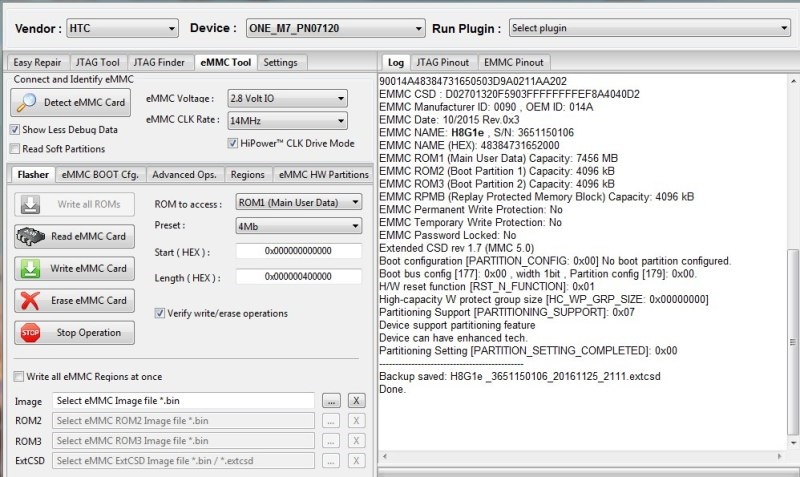
Обратите внимание! Данный способ работает только для Android телефонов и планшетов. Если у Вас iPhone или iPad, вычитать с них данные таким методом не получится, т.к. вся информация на iOS зашифрована.
Если у Вас старый кнопочный телефон
Телефон не включается или , или же просто не отображает телефонные номера в списке контактов. В такой ситуации вероятность восстановления важной информации практически 100%, главное условие - ни в коем случае не прошивать телефон и не обновлять его ПО , иначе все данные будут утеряны безвозвратно. Принцип извлечения данных заключается в считывании файла прошивки телефона и дальнейшем его расшифровывании при помощи специальных программ.


На данный момент восстановление телефонных номеров возможно на следующих телефонах:
- Nokia - все модели на платформе Symbian, а также старые модели версий Dct-3 и Dct-4. Для этого необходимо с помощью программатора (например UFS или JAF) вычитать pm-файл прошивки;
- Sony Ericsson - вычитываем GDFS-файл при помощи программатора Setool или другим методом по интерфейсу USB;
- Samsung - необходимо считать или прошивку полностью (слить full), или только eeprom-часть, в зависимости от модели и способа подключения к компьютеру, обычно это можно сделать через кабель USB, но проще и быстрее через программатор;
- Motorola - считывается кодовая группа CG2 из телефона при помощи программы FlashBackup или любой другой;
- LG - извлекается полный файл прошивки с расширением *.bin.
После того как мы имеем на руках вычитанный из телефона необходимый файл, следует расшифровать его и извлечь необходимую информацию. Рекомендуем использовать программы ReadContact, ReadCV, vCardOrganizer, PMtoBook. Данные можно сохранять в разных форматах, например Excel-таблице, файле с разделителями-запятыми, vCard, все зависит от того как планируется использовать извлеченные данные, скопировать их обратно в телефон или просто распечатать.
Подведем итоги
В случае аппаратной неисправности вариантов путей решения много, а вот результат зависит от причины неработоспособности телефона. Если телефон не получается синхронизировать с компьютером из-за повреждений дисплея, нерабочего сенсора, повреждений шлейфа или разъема синхронизации, необходимо выполнить замену этих элементов.
В любом случае, лучше всего предварительно связаться с мастером и обсудить с ним возможность восстановления нужной информации с Вашего телефона. Можно задать вопрос в комментариях к статье или у нас на сайте.
График работы:
Пн-Пт: 11:00-19:00
Сб-Вс: выходные
Если твой телефон сломан, у него разбит экран или даже он нырнул в унитаз, не стоит отчаиваться, от этого не застрахован никто. Что бы ни случилось, есть хорошая новость, которая несомненно порадует.
Типы неисправностей смартфона
Есть два варианта, как может повредиться мобильный телефон : сбой программного обеспечения или же поломка аппаратной части. Сбои в работе ПО могут возникнуть, если телефон уронили в воду (разве только ты не обладатель «дышащего» в воде Sony Xperia), либо телефон последнее время не получал обновлений, или же операционная система была повреждена.
Технические повреждения случаются оттого, что телефон уронили, разбили, намочили, швырнули или на него наступили. В итоге это доставляет массу неприятностей, начиная от расколотых экранов и грубых царапин до самого худшего, что может случиться - сломанной главной кнопки Home.
1. Бултых в воду...

Спасти телефон, который уронили в воду, возможно, какой бы плачевной ни казалась ситуация! Вот шаги, которые нужно предпринять, если у тебя в руках мокрый телефон (применимо и к айфону, и к андроиду):
- Немедленно выключи телефон
- Быстро вытащи телефон из воды
- Если получится, как можно аккуратнее сними любой корпус, крышку, вытащи сим-карту.
- Тщательно высуши телефон полотенцем
- Не теряя времени, неси к специалисту
- Получить доступ к своим данным будет просто.
К сожалению, широко известная фишка сушки рисом не уберёт любое внутреннее короткое замыкание в телефоне, вызванное попаданием воды. Ведь если аппарат был включён в момент столкновения с жидкостью, вполне вероятно, что вода попала внутрь на электронную плату и вызвала несколько коротких замыканий.
Единственное, что на самом деле вернёт пострадавший от воды телефон к жизни - поход к мастеру или попытка отремонтировать внутренние компоненты самостоятельно.
Чтобы получить данные из намокшего телефона, есть немало способов.
2. Бах!

Треснутый экран не такая уж большая проблема, как повреждения от воды или продолжающиеся проблемы с операционной системой.
Тем не менее, не понять этого тому, кто не пытался прочитать сообщения сквозь что-то наподобие кристаллической паутины. Для решения такой проблемы можно отправить телефон к специалисту из техподдержки Apple. В качестве альтернативы кому-то может быть удобнее сделать все самому, своими «очумелыми ручками», по инструкции на сайте https://ru.ifixit.com/
Если из-за повреждения перестал реагировать сенсорный экран на Android, можно воспользоваться кабелем USB OTG. Этот кабель, когда присоединён к смартфону, даст тебе возможность подключить к нему другие устройства, вплоть до компьютерной мыши.
Подключение компьютерной мыши к телефону позволит манипулировать телефоном и получить доступ к данным. Совместимость телефона с кабелем USB OTG можно узнать, проверив упаковку из-под него либо поискать ответ с помощью Google.
3. Щёлк-щёлк!
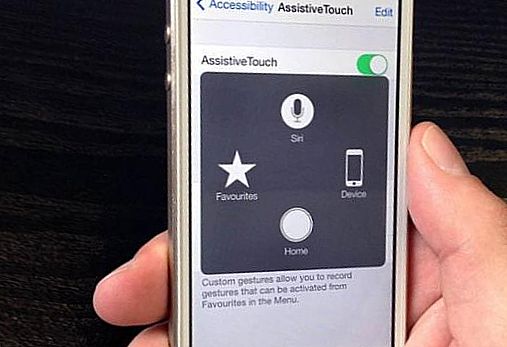
Сенсорные экраны айфона редко теряют свои функции после того, как экран телефона треснул.
Тем не менее иногда выходит из строя кнопка Домой (Home). Но даже если главная кнопка сломана, ты все ещё можешь получить доступ ко всем участкам памяти на своём iPhone, включив функцию AssistiveTouch.
Специальная возможность, называемая AssistiveTouch, позволит манипулировать айфоном, если возникнут сложности с главной кнопкой или управлением жестами. Вот попробуй. Для того, чтобы включить AssistiveTouch на своём iPhone, нужно:
- Открыть настройки
- Перейти к Основным
- Выбрать Универсальный доступ
- Нажать AssistiveTouch
- Передвинуть переключатель AssistiveTouch в положение Включено.
Меню функции AssistiveTouch активирует сенсорный вариант главной кнопки и поможет тебе получить доступ к Уведомлениям и Пункту управления.
4. Восстановление данных с телефона через программу
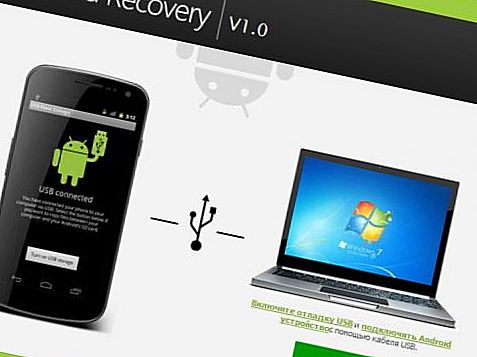
Если ни один из вышеперечисленных вариантов не помог восстановить нужные данные, есть ещё один, который стоит попробовать. Можно реанимировать данные с телефона через программу для восстановления данных для смартфона
. Простыми словами, восстановление данных со смартфона - это процесс сканирования мобильного устройства программными средствами для извлечения информации.
Лучшее что можно посоветовать из всех программ, лично использованных мной для айфонов, Android-устройств моего друга и даже для своей SD-карты - это Enigma Recovery. Аналогично скачиваемым iTunes, Chrome или AVG Antivirus, Enigma Recovery - это программа для настольных ПК, которую можно загрузить на рабочий стол и использовать когда и как удобно.
Имеющиеся и удалённые данные
Enigma Recovery и такие программы восстановления для смартфона как Dr Fone и iMobie справляются на «ура» с извлечением информации из мобильных телефонов. Это ПО может просканировать внутреннюю базу данных телефона и скопировать его информацию на компьютер.
Всякий раз, при удалении с телефона таких файлов как сообщения, контакты или звонки, эти объекты остаются в базе данных до тех пор, пока они не перезаписаны новой информацией. Вышеуказанная программа может вытащить эти скрытые биты информации из телефона и помочь вернуть их. Нечаянно стёртые тексты, данные WhatsApp, контакты и это ещё не все, что можно получить обратно таким способом.
Данные с iPhone
Восстановить данные с iPhone можно как просканировав само устройство, так и просканировав резервную копию данных своего телефона, содержащуюся на компьютере или ноутбуке. Если ты когда-либо синхронизировал телефон с iTunes, на твоём компьютере или ноутбуке можно будет найти резервную копию iPhone.
Данные с Android
Чтобы восстановить данные с Android, телефону понадобятся права администратора. Рутинг, процесс получения таких прав, очень похож на джайлбрейк для айфона. Он эффективно позволяет получить доступ ко всей операционной системе телефона. Как только права будут получены, ты сможешь подключить устройство к компьютеру и восстановить данные, но перед этим в первую очередь потребуется проверить у производителя телефона, не аннулирует ли это гарантию.
Если ваш смартфон сломался и вы не знаете, что делать. Тогда смотрите видео, как восстановить данные с помощью специальной программы. Все просто и наглядно.
Особенности извлечения контактов из разбитого телефона
Основные причины поломки мобильных телефонов – неисправность аппарата и сбой ПО. При сбое ПО аппарат не включается, при этом телефонные номера в перечне контактов не отображаются. В данном случае вероятность восстановления данных практически равно нулю. В подобной ситуации главное требование – не прошивать устройство и не обновлять его программное обеспечение, поскольку вся информации может быть утеряна безвозвратно. Чтобы извлечь необходимые контакты, необходимо считать файл прошивки устройства, а потом расшифровать с использованием специальных программ.
При наличии вычитанного из мобильного устройства требуемого файла следует его расшифровать для получения нужных данных. Для этого используются различные приложения (например, PMtoBook и ReadContact). Информацию хранят в различных форматах.
При аппаратном повреждении существует много способов решения проблемы, а исход всех действий в полной мере зависит от неисправности аппарата. В случае поломки шлейфа, разъёма синхронизации, дисплея либо сенсора эти составные части телефона рекомендуется полностью заменить. Как из разбитого телефона извлечь контакты, если пользователю важна информация, а не сам аппарат? Можно попробовать отремонтировать мобильное устройство, выполнить его синхронизацию с персональным компьютером, а потом снова поставить неисправную деталь на своё место.
Способы, позволяющие извлечь из разбитого телефона контактные номера
Специалисты рекомендуют не пытаться самостоятельно восстанавливать утерянные данные, а обратиться в ремонтную мастерскую за консультацией.
Если поврежден экран, то для просмотра номеров, находящихся в памяти телефона, пользователь может воспользоваться несколькими способами.
1. Замена неисправного дисплея на новый (либо работоспособный б/у). Этот вариант довольно дорогой, возможно проще и дешевле приобрести новый аппарат.
2. Использование подобного устройства с исправным экраном. Скопировав необходимые номера на сим-карту, переставить её на нерабочий телефон и повторить все манипуляции, выполненные для копирования номеров на предыдущем аппарате.
3. Подключение телефона к ПК и открытие на нём специального приложения.
Этот процесс не представляет особых проблем, если старый телефон находится в рабочем состоянии, но ведь в большинстве случаев новый телефон покупают после неудачной встречи с асфальтом предыдущего девайса. Что же делать, если в старом телефоне осталась жизненно важная информация, а он находится в нерабочем состоянии?
Для смартфонов на базе Android существует возможность резервного копирования данных и их синхронизации с Google-аккаунтом. "Этой возможностью не стоит пренебрегать. Ведите адресную книгу с привязкой к Google и позвольте телефону автоматически заливать сделанные фотографии на облачное хранилище, и тогда вы сможете получить доступ к личным данным с любого устройства", - отмечает Евгений Иконников, эксперт компании Fly.
Предлагаем вашему вниманию несколько путей, позволяющих выкачать нужные данные с полуживого устройства.
Через системное меню
Резервное копирование пользовательской информации можно провести через расширенный режим запуска. Для начала поместите в телефон microSD-карту с емкостью, большей внутренней памяти телефона. Затем включите устройство, одновременно зажав кнопки питания и увеличения громкости. Вы попадете в системное меню телефона, управление которым проводится при помощи кнопок на корпусе без участия тачскрина.
Выберите меню System recovery, в нем - пункт backup user data. Этим вы запустите процесс копирования бэкапа на карту памяти. Когда процесс завершится, переместите карту в компьютер и найдите папку с расширением backup, которая распаковывается при помощи архиваторов 7zip, WinRAR или Advanced Backup Manager. Далее вы увидите папки, повторяющие файловую систему Android и файлы в формате баз данных db, которые открываются при помощи Microsoft Access.
Через файловый менеджер на компьютере
Этот путь подходит пользователям, на телефоне которых включена отладка по USB.
Скачайте с сайта разработчика и установите на компьютер приложение MyPhoneExplorer, которое позволяет управлять телефоном с персонального компьютера, в том числе и работать с файловой системой.
Через USB-шнур подключите ваш смартфон к компьютеру в режиме «Только зарядка». При подключении через шнур мобильное приложение устанавливается на смартфон автоматически, без подтверждения через тачскрин. Нажмите клавишу F1 для синхронизации компьютера с телефоном, после этого скопируйте содержимое мобильного устройства на компьютер.
Через OTG-кабель
Вернуть управление смартфону с не работающим тачскрином можно, если подключить к нему мышку через OTG-кабель, большинство современных устройств поддерживают такую функцию. После этого в ваших руках оказываются все возможности для извлечения необходимых данных.
Синхронизируйте адресную книгу с аккаунтом Google, и будете иметь к ней доступ с любого устройства. Загрузите специальные приложения для бэкапа SMS-сообщений и журнала звонков (SMS Backup & Restore, Call Log Backup & Restore). Перенесите в архив на SD-карте ваши фотографии, системные настройки, плэйлисты и расположение ярлыков на экране благодаря приложению MyBackup Pro.
